Ako zmeniť pozadie v PowerPointe 2019

Naučte sa, ako jednoducho zmeniť pozadie v PowerPointe 2019, aby vaše prezentácie pôsobili pútavo a profesionálne. Získajte tipy na plnú farbu, prechod, obrázky a vzory.
Pomocou ovládacích prvkov Combo Box môžete poskytnúť svojim používateľom Excelu a prehľadom intuitívny spôsob výberu údajov pomocou rozbaľovacieho voliča. Tento obrázok ukazuje graf teplomera, ktorý sa ovláda pomocou rozbaľovacieho poľa nad ním. Keď používateľ vyberie oblasť Juhozápad, graf odpovie vynesením údajov pre vybratú oblasť.
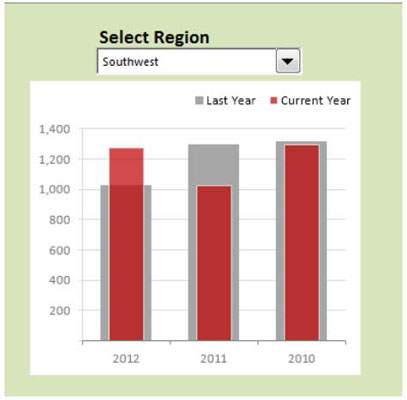
Ak chcete vytvoriť tento príklad, začnite s nespracovaným súborom údajov zobrazeným na nasledujúcom obrázku. Tento súbor údajov obsahuje údaje pre každý región. V blízkosti nespracovaných údajov si vyhraďte bunku, do ktorej pole so zoznamom vypíše svoju hodnotu (v tomto príklade bunka M7). Táto bunka zachytí indexové číslo vybratej položky rozbaľovacieho poľa.
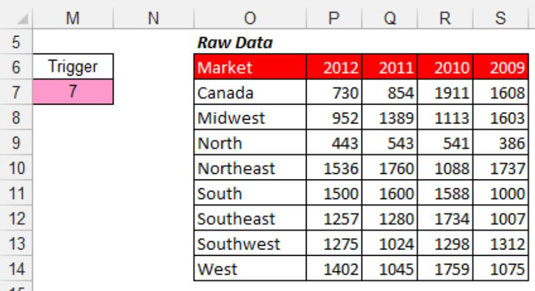
Potom vytvoríte vrstvu analýzy (predbežnú tabuľku), ktorá pozostáva zo všetkých vzorcov, ako je znázornené na nasledujúcom obrázku. Graf sa číta z tejto predbežnej tabuľky, čo vám umožňuje ovládať, čo graf vidí. Prvá bunka prípravnej tabuľky obsahuje nasledujúci vzorec INDEX:
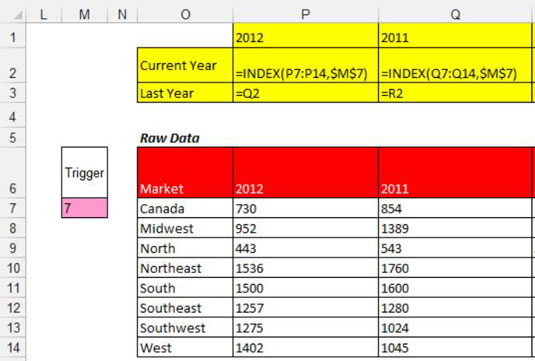
=INDEX(P7:P14, 7 $ M$)
Funkcia INDEX konvertuje číslo indexu na hodnotu, ktorú možno rozpoznať. Funkcia INDEX vyžaduje na správne fungovanie dva argumenty. Prvým argumentom je rozsah zoznamu, s ktorým pracujete. Druhým argumentom je indexové číslo.
V tomto príklade používate indexové číslo z rozbaľovacieho poľa (v bunke M7) a extrahujete hodnotu z príslušného rozsahu (údaje za rok 2012 v P7:P14). Opäť si všimnite použitie absolútnych znakov $. To zaisťuje, že odkazy na bunky vo vzorcoch sa pri kopírovaní nadol a naprieč neposúvajú.
Ešte raz sa pozrite na predchádzajúci obrázok, aby ste videli, čo sa deje. Vzorec INDEX v bunke P2 ukazuje na rozsah, ktorý obsahuje údaje za rok 2012. Potom zachytí číslo indexu v bunke M7 (ktorá zachytáva výstupnú hodnotu rozbaľovacieho poľa).
Indexové číslo je náhodou 7. Vzorec v bunke P2 teda extrahuje siedmu hodnotu z rozsahu údajov za rok 2012 (v tomto prípade Juhozápad).
Keď skopírujete vzorec naprieč, Excel upraví vzorec tak, aby extrahoval siedmu hodnotu z rozsahu údajov každého roka.
Po zavedení vzorcov INDEX máte k dispozícii čistú tabuľku, ktorú môžete použiť na vytvorenie grafu; pozri nasledujúci obrázok.
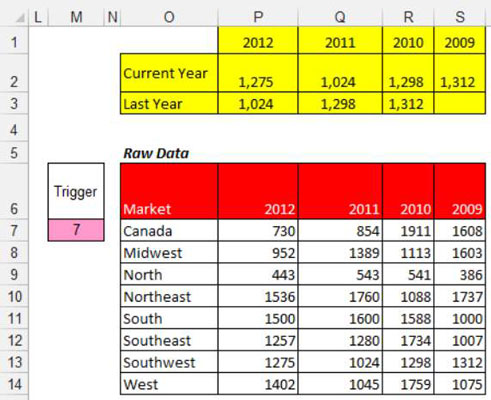
Naučte sa, ako jednoducho zmeniť pozadie v PowerPointe 2019, aby vaše prezentácie pôsobili pútavo a profesionálne. Získajte tipy na plnú farbu, prechod, obrázky a vzory.
Excel poskytuje štyri užitočné štatistické funkcie na počítanie buniek v hárku alebo zozname: COUNT, COUNTA, COUNTBLANK a COUNTIF. Pre viac informácií o Excel funkciách, pokračujte.
Objavte efektívne klávesové skratky v Exceli 2013 pre zobrazenie, ktoré vám pomôžu zlepšiť produktivitu. Všetky skratky sú začiatkom s Alt+W.
Naučte sa, ako nastaviť okraje v programe Word 2013 s naším jednoduchým sprievodcom. Tento článok obsahuje užitočné tipy a predvoľby okrajov pre váš projekt.
Excel vám poskytuje niekoľko štatistických funkcií na výpočet priemerov, režimov a mediánov. Pozrite si podrobnosti a príklady ich použitia.
Excel 2016 ponúka niekoľko efektívnych spôsobov, ako opraviť chyby vo vzorcoch. Opravy môžete vykonávať po jednom, spustiť kontrolu chýb a sledovať odkazy na bunky.
V niektorých prípadoch Outlook ukladá e-mailové správy, úlohy a plánované činnosti staršie ako šesť mesiacov do priečinka Archív – špeciálneho priečinka pre zastarané položky. Učte sa, ako efektívne archivovať vaše položky v Outlooku.
Word vám umožňuje robiť rôzne zábavné veci s tabuľkami. Učte sa o vytváraní a formátovaní tabuliek vo Worde 2019. Tabuľky sú skvelé na organizáciu informácií.
V článku sa dozviete, ako umožniť používateľovi vybrať rozsah v Excel VBA pomocou dialógového okna. Získajte praktické tipy a príklady na zlepšenie práce s rozsahom Excel VBA.
Vzorec na výpočet percentuálnej odchýlky v Exceli s funkciou ABS pre správne výsledky aj so zápornými hodnotami.






